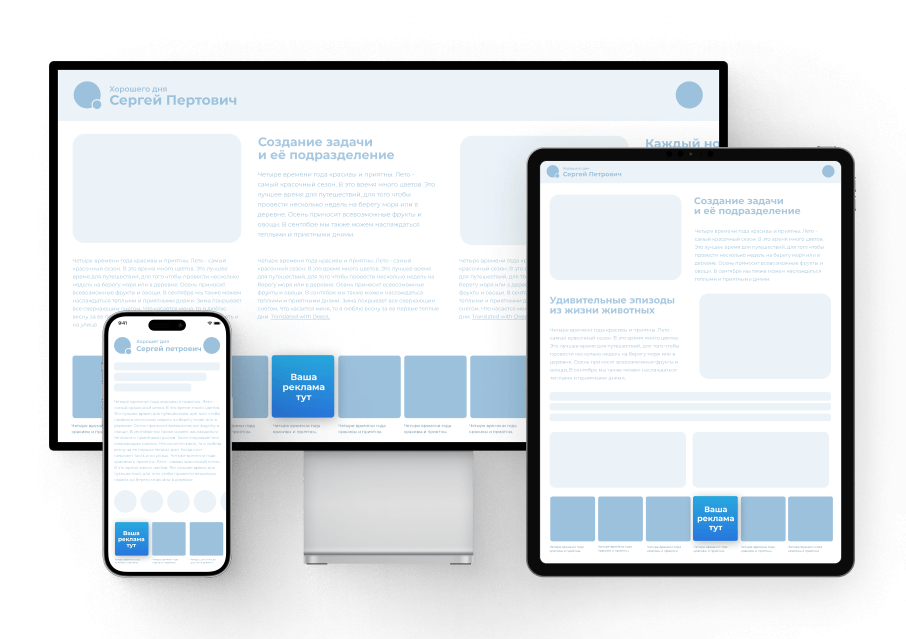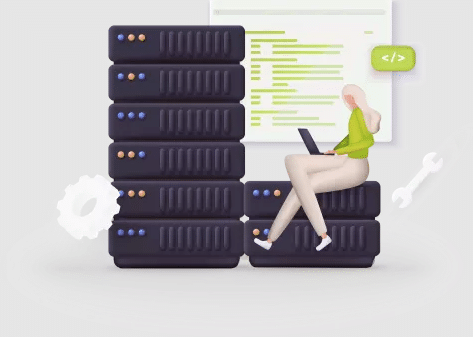В мире цифровых технологий невозможно избежать ситуаций, когда программное обеспечение начинает вести себя непредсказуемо. Особенно это касается сложных систем, которые регулярно обновляются и адаптируются к новым требованиям. Одним из таких моментов является появление специфических кодов, которые могут вызвать замешательство у пользователей. Эти коды, хотя и выглядят как непонятные наборы символов, несут в себе важную информацию о проблеме, которую необходимо решить.
В данной статье мы рассмотрим один из таких кодов, который часто становится причиной неприятностей для многих пользователей. Несмотря на то, что этот код может показаться сложным для понимания, существуют простые и эффективные способы его устранения. Мы подробно разберем каждый шаг, чтобы помочь вам вернуть систему к нормальной работе без лишних усилий.
Важно помнить, что даже самые сложные проблемы могут быть решены, если подойти к ним с правильной точки зрения. Мы предоставим вам все необходимые инструменты и знания, чтобы вы могли самостоятельно справиться с этим вызовом. Не отчаивайтесь, если встретите этот код – впереди вас ждет пошаговое руководство, которое поможет вам преодолеть все трудности.
Устранение ошибки 0x80246002 в Windows 10
Проверка подключения к интернету
Первым шагом в решении проблемы является проверка стабильности интернет-соединения. Нестабильное или отсутствующее подключение может привести к сбоям при попытке загрузки или обновления. Убедитесь, что ваш компьютер подключен к интернету и скорость соединения достаточна для выполнения необходимых операций.
Очистка кэша обновлений
Зачастую, проблема может быть вызвана поврежденными или устаревшими файлами в кэше обновлений. Очистка этого кэша может помочь устранить некоторые сбои. Для этого откройте командную строку с правами администратора и выполните следующие команды:
net stop wuauserv
net stop bits
del %systemroot%\SoftwareDistribution\Download\* /q
net start wuauserv
net start bits
После выполнения этих команд, перезагрузите компьютер и попробуйте выполнить обновление снова.
Если проблема не устранена, обратитесь к следующим методам.
Альтернативные методы обновления системы
В случае, когда стандартные способы обновления не приносят желаемого результата, стоит обратить внимание на другие варианты. Эти методы могут быть более эффективными и помочь избежать возможных проблем.
Один из таких методов – использование автономного установщика. Этот инструмент позволяет загрузить все необходимые файлы обновления на устройство и установить их вручную. Такой подход может быть полезен, если проблемы связаны с интернет-соединением или ограниченными ресурсами системы.
Еще один вариант – применение специализированных программ для управления обновлениями. Эти инструменты могут автоматизировать процесс и помочь избежать ошибок, связанных с несовместимостью или повреждением файлов. Кроме того, они часто предлагают дополнительные функции, такие как откат обновлений в случае возникновения проблем.
Наконец, можно рассмотреть возможность обновления через загрузочную флешку. Этот метод требует некоторой подготовки, но он может быть особенно полезен, если основная система не загружается или находится в нестабильном состоянии.